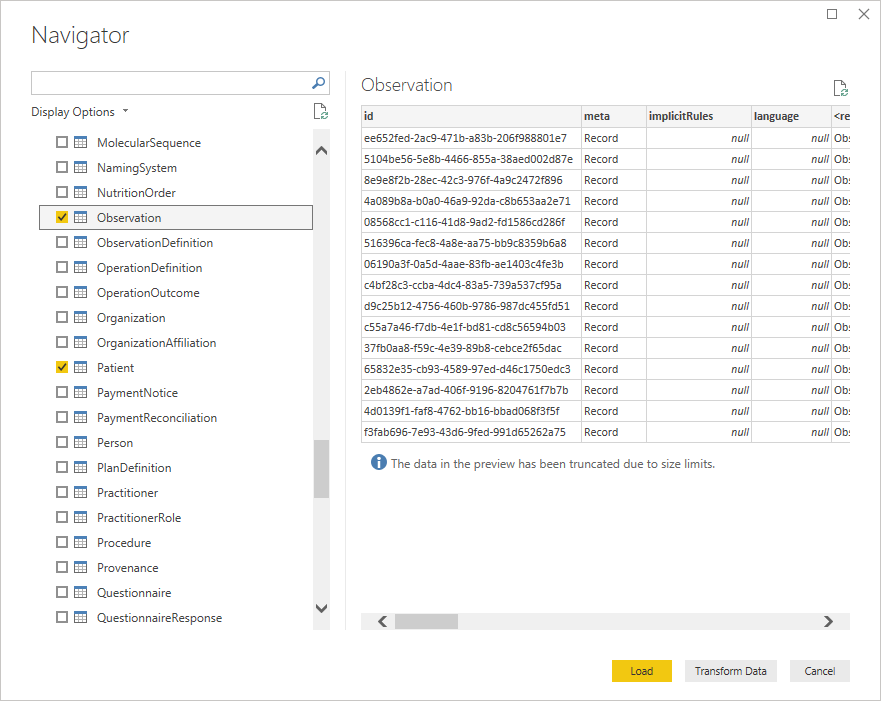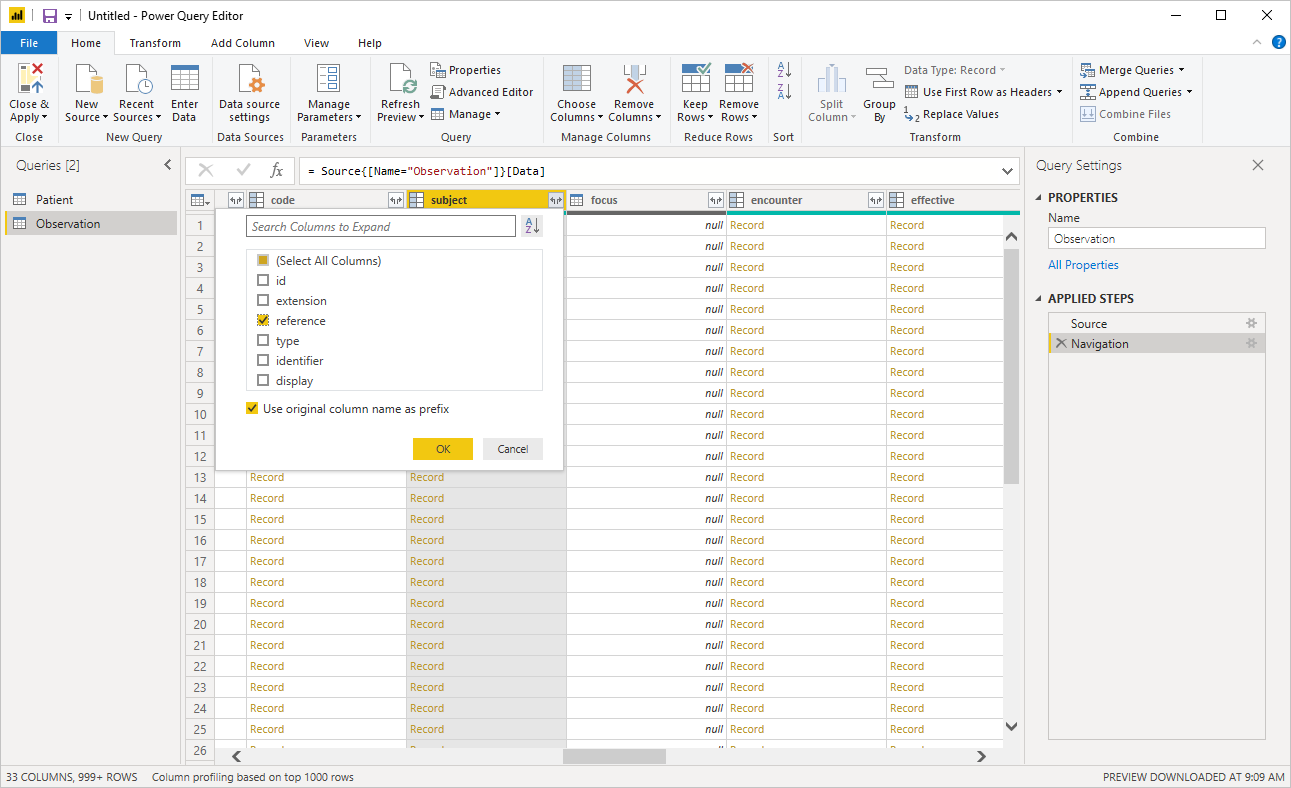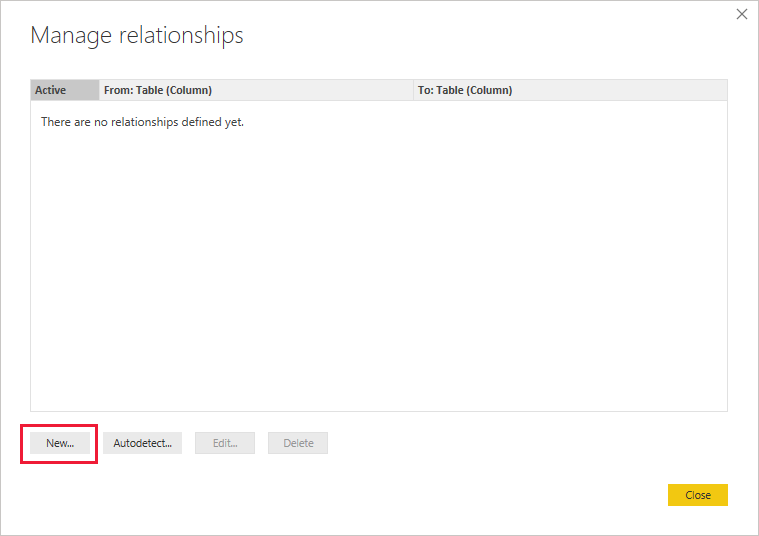FHIR 관계
이 문서에서는 FHIR용 파워 쿼리 커넥터를 사용하여 가져온 테이블 간에 관계를 설정하는 방법을 설명합니다.
소개
FHIR 리소스는 서로 관련됩니다(예 Observation : 제목을 참조하는 리소스)Patient.
{
"resourceType": "Observation",
"id": "1234",
"subject": {
"reference": "Patient/456"
}
// ... Other fields
}
FHIR의 일부 리소스 참조 필드는 여러 가지 유형의 리소스(예 Practitioner : 또는 Organization)를 참조할 수 있습니다. 참조를 보다 쉽게 확인할 수 있도록 FHIR용 파워 쿼리 커넥터는 리소스 종류와 리소스 ID의 연결을 포함하는 가져온 모든 리소스 <referenceId>에 가상 필드를 추가합니다.
두 테이블 간의 관계를 설정하려면 리소스의 특정 참조 필드를 연결하려는 리소스의 해당 <referenceId> 필드에 연결할 수 있습니다. 간단한 경우 Power BI는 자동으로 이를 감지합니다.
Power BI에서 FHIR 관계 설정
이 섹션에서는 필드와 필드 간의 Observation.subject.reference 관계를 설정하는 예제를 <referenceId>Patient보여 줍니다.
데이터를 가져올 때 환자 및 관찰 테이블을 선택합니다.
그런 다음, 데이터 변환을 선택합니다.
제목 열을
Observation확장하여 다음을 표시subject.reference합니다.확장한 후에는 제목 참조 목록이 표시됩니다.
쿼리에 필요한 다른 수정을 수행하고 수정된 쿼리를 저장합니다.
Power BI 클라이언트에서 관계 관리 선택합니다.
관계를 설정합니다. 이 간단한 예제에서 Power BI는 관계를 자동으로 검색했을 수 있습니다.
그렇지 않은 경우 수동으로 추가할 수 있습니다.
관계의 세부 정보를 편집할 수 있습니다.
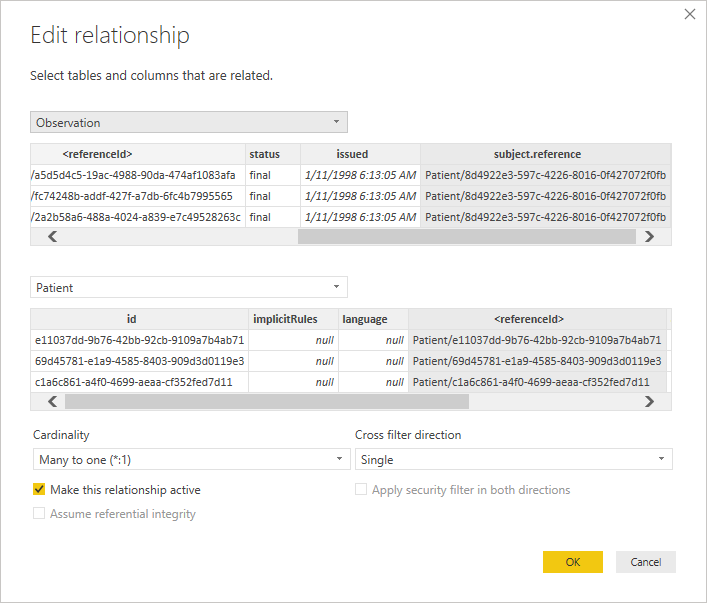
요약
FHIR의 리소스는 관련되어 있습니다. FHIR용 파워 쿼리 커넥터를 사용하여 가져온 데이터에 대해 이러한 관계를 설정해야 합니다. 이 <referenceId> 필드는 관계를 설정하는 데 도움이 되는 가져온 모든 FHIR 데이터에 추가된 합성 필드입니다.
다음 단계
이 문서에서는 FHIR용 파워 쿼리 커넥터를 사용하여 가져온 테이블 간에 관계를 설정하는 방법을 알아보았습니다. 다음으로, FHIR용 파워 쿼리 커넥터를 사용하여 쿼리 폴딩을 탐색합니다.
피드백
출시 예정: 2024년 내내 콘텐츠에 대한 피드백 메커니즘으로 GitHub 문제를 단계적으로 폐지하고 이를 새로운 피드백 시스템으로 바꿀 예정입니다. 자세한 내용은 다음을 참조하세요. https://aka.ms/ContentUserFeedback
다음에 대한 사용자 의견 제출 및 보기